طريقة حذف الكاش والكوكيز لموقع واحد فقط على جوجل كروم
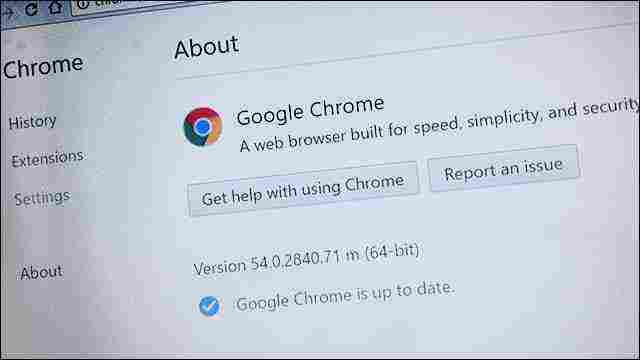 طريقة حذف الكاش والكوكيز لموقع واحد فقط على جوجل كروم
طريقة حذف الكاش والكوكيز لموقع واحد فقط على جوجل كروم
طريقة حذف الكاش والكوكيز لموقع واحد فقط على جوجل كروم التي هي عبارة عن أدوات يمكن للموقع من خلالها تتبع تحركاتك وزياراتك على المواقع الأخرى، وبالتالي معرفة توجهاتك واهتماماتك والمنتجات والأمور التي تبحث عنها، وحتى الأماكن التي تذهب إليها عن طريق البحث في خرائط جوجل بكل سهولة بالنسبة للمتصفح، وهذا يساعد على ترشيح منتجات تحتاج إليها أو منتجات وخدمات وعروض قريبة منك.
عند قيامك بالبحث عن أي منتج على مواقع الويب ستجد إعلانات لمنتجات مشابه له تظهر لك، وعند زيارتك لمكان ستجد إعلانات لخدمات ومنتجات قريبة من موقعك ظهرت لك.
ومن فوائد هذه الملفات المسماة بـ (ملفات الارتباط) يقوم المتصفح بحفظ بيانات تسجيل الدخول على المواقع الإلكترونية المختلفة التي قمت بزيارتها، في بعض الأحيان تكون هذه الميزة ذا فائدة كبيرة خصيصًا في حفظ كلمات المرور الكثيرة والمختلفة التي يقوم المستخدم بتسجيلها على مواقع الويب.
طريقة حذف الكاش والكوكيز لموقع واحد فقط على جوجل كروم وما هو الكاش ؟
الكاش هو ذاكرة تخزين مؤقتة مختصة بالمواقع الإلكترونية، تحفظ بها قاعدة بيانات المواقع التي قمت بزيارتها والصور التي على هذه المواقع، مما يساعد في تقليل زمن الوصول إلى هذه المواقع عندما يزورها المستخدم مرة أخرى مثل الذاكرة العشوائية للهواتف التي تعمل بنظام تشغيل أندرويد، فإذا امتلأت هذه الذاكرة بالكثير من التطبيقات سوف تجعل الهاتف ثقيل في التنقل بين التطبيقات وتنفيذ حتى أبسط الأوامر.. لذلك يجب تنظيفها بصورة دورية ومسح كافة التطبيقات المحفوظة عليها وليست ذات فائدة في الوقت الحالي، وهذا بالضبط صورة مما سنفعله مع متصفح جوجل كروم حتى يكون أسرع، وأسهل في الاستخدام.
على كلٍ فإن الكوكيز والكاش مفيدين للمستخدم، لكن هذه البيانات يتم تحميلها على متصفح كروم ذاته، وبعد مرور فترة من الزمان يستخدم فيها الشخص المتصفح ويتنقل بين مواقع الويب المختلفة، يصبح المتصفح به مشاكل أثناء فتح أكثر من تبويب في وقت واحد، ويصبح بطيء في الفتح والتنقل بصفة عامة، لذلك يجب من الحين للآخر مسح تلك البيانات، وأيضًا يمكن حذف ملفات الكوكيز والكاش لموقع واحد فقط إذا كان يسبب مضايقات أو ما شابه.
طريقة حذف الكاش والكوكيز لموقع واحد فقط على جوجل كروم
من السهل مسح ملفات الكاش والكوكيز، لكن إذا قمت بمسح تلك الملفات الخاصة بموقع واحد، أو كافة المواقع سوف تقوم بإدخال كلمات السر وبيانات تسجيل الدخول من جديد عند زيارة الموقع بهذه الطريقة:
- فتح متصفح جوجل كروم على الحاسب الآلي أو على الهاتف المحمول.
- الذهاب إلى الموقع الإلكتروني الذي ترغب في مسح ملفات الكوكيز والكاش الخاصة به فقط.
- في أعلى الشاشة في الشريط العلوي ستجد شكل أيقوني لقفل صغير، عند الضغط عليه سوف تظهر قائمة.
القائمة بها ثلاث خيارات أخر اختيار هو “اعدادات الموقع” قم بالضغط عليه. - ستجد أن متصفح جوجل كروم أنتقل بك إلى صفحة جديدة و هي الصفحة الخاصة ببيانات الموقع الإلكتروني، ومنها الأذونات وبيانات الاستخدام (يمكنك من خلال الأذونات إلغاء الإشعارات الخاصة بالموقع إذا كانت كثيرة وتزعجك).
- لحذف كمية البيانات المستخدمة يوجد اختيار “مسح البيانات” أضغط عليه، سوف تظهر لك نافذة منبثقة إذا كنت تريد تأكيد عملية المسح قم بالموافقة عليها.
- قم بإعادة تشغيل المتصفح عن طريق إغلاقه وفتحه مرة أخرى، أوعن طريق الزر F5 لتحديثه فقط دون غلقه وفتحه مرة أخرى.
هكذا ستكون قد حذفت ملفات الكوكيز والكاش لجوجل كروم على موقع واحد فقط.
حذف الكاش والكوكيز لموقع واحد فقط على جوجل كروم بطريقة ثانية
هذه الطريقة أشمل، ويمكن الاعتماد عليها في مسح ذاكرة التخزين المؤقتة (الكاش) وملفات التعريف (الكوكيز) في جوجل كرم وتنظيف كل ما يرتبط به في النطاقات الفرعية.
الطريقة هي:
- فتح متصفح جوجل كروم من الحاسب الألى أو الهاتف المحمول أو الجهاز اللوحي وكتابة الرابط “chrome://settings/content/all” في مكان العنوان ثم الضغط على زر “Enter”.
- ستظهر قائمة تحتوي على جميع المواقع الإلكترونية التي قمت بزيارتها وقامت بتحميل ملفات كوكيز وكاش على المتصفح الخاص بك.
- قم بالذهاب إلى الموقع الذي تريد حذف ملفات الارتباط والذاكرة المؤقتة الخاصة منه، وقم بالضغط على السهم الجانبي في اسم هذا الموقع، سيظهر لك اختيار (مسح البيانات).. وستظهر نافذة منبثقة تطلب تأكيد عملية مسح البيانات، إذا كنت تريد مسحها عليك أن تختار موافق.
وهكذا تكون قد مسحت كل ملفات الارتباط والذاكرة المؤقتة لهذا الموقع من جوجل كروم.
طريقة تغير أذونات المواقع الإلكترونية في جوجل
حاليًا تقوم اصبحت تقوم الكثير من المواقع – بشكل خبيث- بوضع صفحات منبثقة تطلب منك المواقفة عليها أو الرفض وهي الإشعارات المرتبطة بهذا الموقع، وتوافق عليه بحسن نية أو تخطأ وتوافق عليها
وعندها ستجد إشعار عن كل موضوع أو مقال يتم اضافته في هذا الموقع، وهذا الأمر قد يكون مضايق جدا للكثيرين، خصيصًا أن بعض هذا المواقع نشطة جدًا و تقوم بنشر مواضيع كثيرة تتخطى الـ60 مقال في اليوم الواحد، وبالطبع يصل إشعار لكل مقال .
يمكن تغير اعدادات الموقع وتغير الاذونات إذا كنت تشعر بالمضايقة من الإشعارات بالطريقة التالية :
- فتح متصفح جوجل كروم من الكمبيوتر أو الهاتف المحمول أو الجهاز اللوحي، والذهاب إلى الموقع الإلكتروني الذي يرسل الكثير من الإشعارات وتريد وقفها.
- في أعلى الشاشة يوجد صورة أيقونية لقفل صغير عند الضغط عليه يظهر قائمة الخيارات ومنها تختار “اعدادات الموقع”.
- سيقوم متصفح جوجل كروم بالانتقال إلى صفحة اخرى تحتوى على الاذونات وبيانات الموقع الخاصة.
- اختيار الأذونات والانتقال إلى الصفحة الخاصة بها، يوجد بها خيارات تفعيل الإشعارات الصوتية والنصية، يمكن من خلال هذه الصفحة إلغاء أو تفعيل الإشعارات حسب الحاجة.
طريقة حذف سجل التصفح (History) على جوجل كروم
كل موقع تقوم بزيارته يتم تسجيل اسمه على المتصفح الخاص به، وإذا كان يجعل المتصفح بطيء، أو كنت فقط لا تريد لأحد معرفة المواقع اتى قمت بزيارتها يمكنك مسحه بكل سهولة من هاتف يعمل بنظام أندرويد.
- قم بفتح المتصفح وفي أعلى يسار الصفحة ستجد ثلاث نقاط اضغط عليهم واختار المزيد ثم اختار السجل.
- اختار(محو بيانات المتصفح)
- بجانب كلمة النطاق الزمني قم باختيار القدر الزمني الذي ترغب بحذفه (أخر ساعة مثلا) أو إذا كنت ترغب بحذف كل شيء أختار (جميع الاوقات)
- أضغط على اختيار (سجل التصفح) وأزل العلامة عن المربح الذي بجوار أي موقع لا تريد حذفه.
- أختار (محو البيانات)
طريقة حذف جزء معين فقط من السجل
- افتح متصفح جوجل كروم، في أعلى يسار الصفحة ستجد ثلاث نقاط اضغط عليهم، واختار المزيد ثم السجل.
- ابحث عن الموقع الذي تريد حذفه فقط.
- في يسار الصفحة أضغط عن إزالة.
- ولحذف أكثر من جزء المس بالاستمرار، وحدد الادخالات التي ترغب في حذفها بمتعدد وقم بالضغط على إزالة في أعلى الصفحة من جهة اليسار.
في النهاية نكون قد بينا طريقة حذف الكاش والكوكيز لموقع واحد فقط على جوجل كروم بأكثر من طريقة على الكمبيوتر أو الهاتف المحمول، وطريقة تغير أذونات المواقع الإلكترونية وطريقة حذف سجل التصفح.. نتمنى أن نكون قد افدناكم.. نحن دائمًا في انتظار تعليقاتكم واستفساراتكم.
